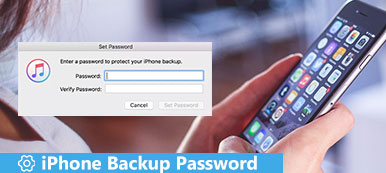Su iPad no es simplemente un dispositivo digital de Apple. Mientras más tiempo use, más información privada y configuración personal almacenará en el iPad.
En otras palabras, más datos almacenados en su iPad se volverán riesgosos.
¿Por qué?
Obtendrá cada vez menos espacio para la nueva escritura de datos, y los archivos importantes en el iPad pueden sufrir pérdidas debido a la eliminación u otras razones.
Como resultado, debe hacer una copia de seguridad del iPad en la computadora para liberar y guardar archivos importantes.
Aquí reunimos las mejores formas de 3 para Copia de seguridad del iPad a la computadora con o sin iTunes.
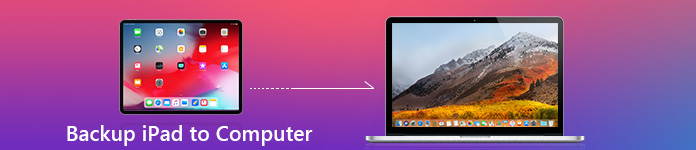
- Parte 1. Cómo hacer una copia de seguridad del iPad a la computadora sin iTunes (recomendado)
- Parte 2. Cómo hacer una copia de seguridad del iPad a la computadora con iTunes
- Parte 3. Cómo hacer una copia de seguridad de iPad a PC con iCloud
Parte 1. Cómo hacer una copia de seguridad del iPad a la computadora sin iTunes (recomendado)
El primer método es altamente recomendado con Apeaksoft iOS Data Backup & Restore.
¿Por qué no iTunes o iCloud?
Vamos a descubrir la razón más tarde.
Apeaksoft Respaldo y restauración de datos de iOS Tiene una interfaz fácil de usar sin el conocimiento técnico requerido. Solo leerá estos datos de iOS y todos sus archivos de copia de seguridad no sobrescribirán los antiguos. Por lo tanto, puede deshacerse de las limitaciones de copia de seguridad del iPad para hacer una copia de seguridad del iPad en la computadora sin iTunes o iCloud fácilmente. Además, es compatible con la copia de seguridad de un solo clic para ahorrar mucho tiempo.

4,000,000+ Descargas
Copia de seguridad de los datos del iPad a la computadora y restaurar a iPad.
Soporte cifrado de copia de seguridad para proteger sus archivos privados de forma segura.
Copia de seguridad de fotos, videos, música, contactos, SMS, etc. de forma selectiva.
Funciona para iPad, iPad Pro, Air 5/4/3/2/1, mini 6/5/4/3/2/1, iPhone 15/14/13/12/11/XS/XR/X/8/ 7/6, etc
Paso 1 Ejecutar copia de seguridad y restauración de datos de iOS
Descarga el programa de copia de seguridad del iPad. Ábrelo y elige "Copia de seguridad y restauración de datos de iOS", con el que puedes hacer una copia de seguridad y restaurar tu iPad sin pérdida de datos.

Paso 2 Ejecutar copia de seguridad de datos de iOS
Utilice un cable USB para conectar el iPad a su computadora. Haga clic en "Copia de seguridad de datos de iOS" y detecte su iPad a fondo.

Paso 3 Elija el modo de copia de seguridad estándar
Marque "Copia de seguridad cifrada" si necesita hacer una copia de seguridad de los datos privados del iPad con una contraseña.

Además, puede hacer clic en "Copia de seguridad estándar" para hacer una copia de seguridad del iPad en la PC sin iTunes.

Paso 4 Elegir tipos de archivos
Toque el botón "Inicio" y elija el tipo de datos para la copia de seguridad. Puede marcar "Fotos" y "Fotos de la aplicación" si desea hacer una copia de seguridad de las fotos del iPad solo en la computadora. La copia de seguridad de datos de iOS permite a los usuarios señalar los tipos de datos de copia de seguridad del iPad libremente.

Paso 5 Copia de seguridad de iPhone o iPad a PC sin iTunes
Haga clic en "Siguiente" y configure una carpeta de destino para comenzar a hacer copias de seguridad de las fotos, aplicaciones, música y todos los datos seleccionados del iPad en una computadora.

Apeaksoft iOS Data Backup permite a los usuarios obtener una vista previa de los datos después de la copia de seguridad o antes de restaurarlos. Por lo tanto, puede elegir "Restaurar datos de iOS" para ver la copia de seguridad del iPad en detalle. Como puede ver, es fácil hacer una copia de seguridad del iPad en la computadora con iTunes, iCloud o iOS Data Backup & Restore. Contáctenos si tiene alguna pregunta sobre cómo hacer una copia de seguridad de un iPad en una computadora.
Parte 2. Cómo hacer una copia de seguridad del iPad a la computadora con iTunes
iTunes es una herramienta útil para ayudar a las personas a administrar todos los datos de iOS en el iPad y otros productos de Apple. Con la copia de seguridad, puedes restaurar tu iPad cuando lo reinicias debido a un contraseña de restricción de iPad olvidada o un iPad discapacitado. Hay algo que debes saber antes de realizar una copia de seguridad de un iPad en una computadora con iTunes.
Paso 1 Actualiza iTunes y conéctate al iPad
Descarga e instala la última versión de iTunes. Abra iTunes y use un cable USB para conectar el iPad a su computadora con Windows o Mac. Espera hasta que iTunes detecte tu iPad automáticamente. Si se le solicita que desbloquee su iPad o que confíe en esta computadora, simplemente siga las instrucciones en pantalla. Más tarde, seleccione el icono de su iPad en la esquina superior izquierda de iTunes 12.
Paso 2 Copia de seguridad de iPad a iTunes en su computadora
Busque la página "Resumen". Luego, puede elegir si desea hacer una copia de seguridad del iPad en la PC directamente o hacer una copia de seguridad encriptada. En primer lugar, debe marcar "Esta computadora" para configurar su computadora como el disco duro predeterminado para guardar los archivos de respaldo de iTunes. Elija "Cifrar copia de seguridad de iPhone" si es necesario. Presione el botón "Hacer copia de seguridad ahora" para comenzar a hacer una copia de seguridad de un iPad o iPhone en su computadora con iTunes.
Entonces puedes revisar la copia de seguridad de tu iPad en Ubicación de respaldo de iTunes.
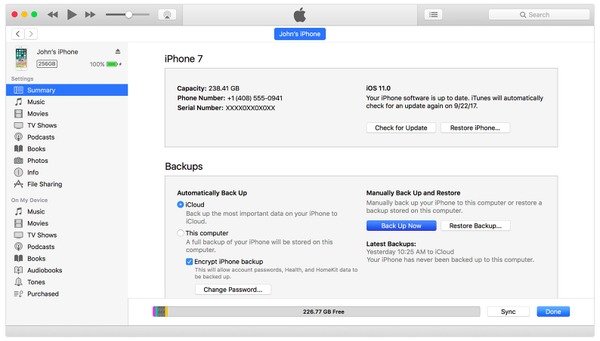
Parte 3. Cómo hacer una copia de seguridad de iPad a PC con iCloud
Apple iCloud también es una opción popular para que las personas puedan hacer una copia de seguridad del iPad en la computadora sin iTunes. No necesita conectar el iPhone a una computadora, y todas las copias de seguridad de su iPad a iCloud se almacenarán en el almacenamiento en la nube de forma inalámbrica. Cada usuario de Apple tiene un almacenamiento gratuito de 5 GB proporcionado por iCloud. Los planes comienzan en 50GB por $ 0.99 por mes y hasta 2TB.
Paso 1 Conéctese a una red inalámbrica y haga algunos preparativos
Conecte su iPad a una red Wi-Fi y verifique el espacio disponible en iCloud. No olvide probar la velocidad de esa conexión a Internet, de lo contrario, tomará mucho tiempo hacer una copia desde un iPad con iCloud. Es mejor que cargues tu iPad si hay menos del 50% de potencia.
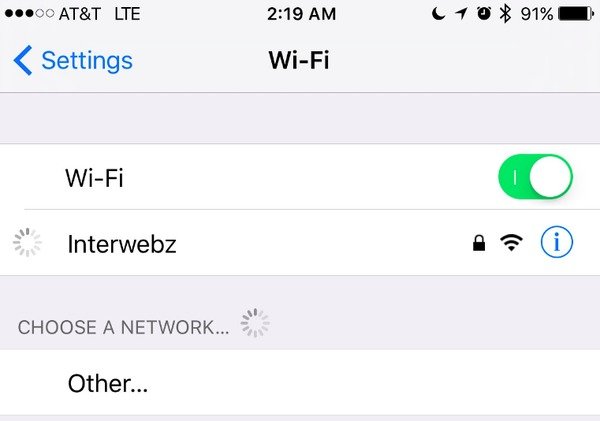
Paso 2 Activar la copia de seguridad de iCloud
iOS 11 y posterior: haz clic en la aplicación "Configuración", elige tu nombre y luego toca "iCloud". Es posible que deba iniciar sesión en su cuenta de iCloud con ID de Apple y contraseña. Activa la opción "Copia de seguridad de iCloud".
iOS 10.2 y anterior: Abra la aplicación "Configuración" en su dispositivo iOS. Desplácese hacia abajo para hacer clic en "iCloud" directamente. Elija "Copia de seguridad" y mueva el control deslizante al estado verde para activarlo.
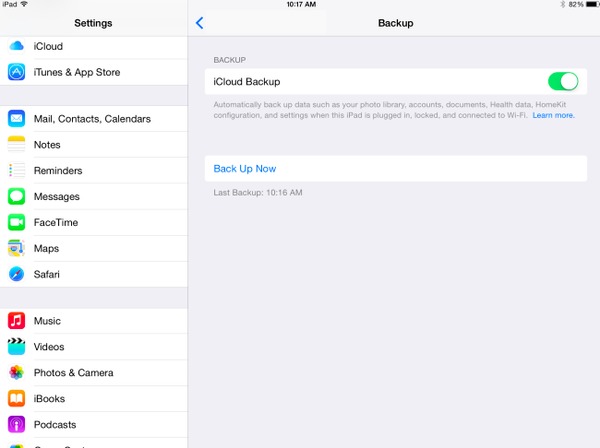
Paso 3 Backup de iPad a iCloud
Presione el botón "Hacer copia de seguridad ahora" para hacer una copia de seguridad de un iPad en una computadora con iCloud manualmente. Si puede ver "Última copia de seguridad exitosa" en "Copia de seguridad ahora", significa que ha terminado de realizar la copia de seguridad del iPad a través de iCloud.
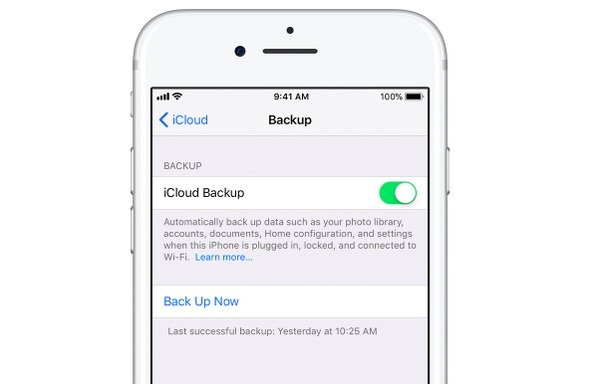
Cuando la opción de copia de seguridad de iCloud está activada, significa que su iPad puede hacer una copia de seguridad en iCloud automáticamente cuando el dispositivo Apple está conectado a una fuente de alimentación, conectado a una red Wi-Fi y bloqueado la pantalla.
Como se mencionó anteriormente, por qué la primera forma es un método altamente recomendado, y aquí explicaremos los detalles.
| Comparación | Tipo de datos para copia de seguridad | Velocidad | Encrypt | Desventajas |
|---|---|---|---|---|
| iTunes | Fotos, videos, música, tonos de llamada, configuraciones, datos de aplicaciones y otros. Haz click aquí . | Medio | Sí | 1. No hacer una copia de seguridad selectiva de los datos del iPad a la computadora. 2. Cuando se restaura al iPad, sobrescribirá los archivos que salen. |
| iCloud | Videos, fotos, SMS, historial de llamadas, contactos, configuraciones, historial de navegación y otros. Haz click aquí . | Lenta | No | 1. No hacer una copia de seguridad selectiva de los datos del iPad a la computadora. 2. Cuando se restaura al iPad, sobrescribirá los archivos que salen. |
| Respaldo y restauración de datos de iOS | Contactos, SMS, historial de llamadas, fotos, notas, videos, música, datos de aplicaciones, etc. Haz click aquí . | Rápido | Sí | 1. La versión gratuita tiene tiempos limitados y archivos de respaldo. |
Conclusión
Esta página le muestra las formas gratuitas de 3 de hacer una copia de seguridad del iPad en la computadora con iTunes o sin iTunes. Puede utilizar una copia de seguridad inalámbrica de iPad con iCloud o un cable USB para transferir. Sin embargo, debe soportar la baja velocidad o la sobrescritura de datos de la restauración de copia de seguridad. La forma recomendada es usar Apeaksoft iOS Data Backup & Restore para hacer una copia de seguridad de todos los datos de forma selectiva y cifrar la copia de seguridad para proteger su privacidad.
Para más temas sobre transferencia de iPad, visitar aquí.



 iPhone Data Recovery
iPhone Data Recovery Recuperación del sistema de iOS
Recuperación del sistema de iOS Respaldo y restauración de datos de iOS
Respaldo y restauración de datos de iOS Grabadora de pantalla iOS
Grabadora de pantalla iOS MobieTrans
MobieTrans Transferencia de iPhone
Transferencia de iPhone borrador de iPhone
borrador de iPhone Transferencia de WhatsApp
Transferencia de WhatsApp Desbloqueador de iOS
Desbloqueador de iOS Convertidor HEIC gratuito
Convertidor HEIC gratuito Cambiador de ubicación de iPhone
Cambiador de ubicación de iPhone Recuperación de Android
Recuperación de Android Extracción de datos de Android rotos
Extracción de datos de Android rotos Respaldo y restauración de datos de Android
Respaldo y restauración de datos de Android Transferencia de teléfono
Transferencia de teléfono Recuperación de datos
Recuperación de datos Blu-ray
Blu-ray Mac Cleaner
Mac Cleaner DVD Creator
DVD Creator PDF Converter Ultimate
PDF Converter Ultimate Restablecer contraseña de Windows
Restablecer contraseña de Windows Espejo del teléfono
Espejo del teléfono Video Converter Ultimate
Video Converter Ultimate Editor de vídeo
Editor de vídeo Grabador de pantalla
Grabador de pantalla PPT to Video Converter
PPT to Video Converter slideshow Maker
slideshow Maker Video Converter gratuito
Video Converter gratuito Grabador de pantalla gratis
Grabador de pantalla gratis Convertidor HEIC gratuito
Convertidor HEIC gratuito Compresor de video gratis
Compresor de video gratis Compresor de PDF gratis
Compresor de PDF gratis Free Audio Converter
Free Audio Converter Grabador de audio gratuito
Grabador de audio gratuito Video Joiner gratuito
Video Joiner gratuito Compresor de imagen libre
Compresor de imagen libre Borrador de fondo gratis
Borrador de fondo gratis Mejorador de imagen gratuito
Mejorador de imagen gratuito Eliminador de marcas de agua gratis
Eliminador de marcas de agua gratis bloqueo de pantalla del iPhone
bloqueo de pantalla del iPhone Puzzle Game Cube
Puzzle Game Cube